Большинство пользователей не знают, что делать если взломали почту.
Взлом можно обнаружить разными способами.
Вы обнаружили, что не можете войти на страницу своей электронной почты?
Или ваш почтовый ящик внезапно оказался пустым?
Или ваши друзья говорят вам, что вы совершили рассылку им материалов о популярном секс-шопе?
Спокойствие, главное – спокойствие. Все это может означать, что ваша электронная почта взломана!
Нельзя не согласиться, что это крайне неприятная ситуация – вас одновременно и обокрали, и влезли в личную жизнь, и при этом нельзя даже посмотреть (или плюнуть) в глаза негодяю, и сказать ему все, что вы о нем думаете.
В первые минуты может показаться, что произошло нечто непоправимое, однако не следует сдаваться без боя, ведь как ни крути, у вас есть, по меньшей мере, 7 козырей в рукаве, с помощью которых можно переломить ход игры в свою сторону.
Вот что можно сделать.
Содержание:
Попробуйте изменить пароль
Если вы смогли войти, это значит, что те, кто орудует на вашей странице от вашего имени, не сменили пароль, и у вас есть шанс оставить их за бортом.
Поэтому немедленно смените пароль!
Если ваша почта Google, то это делается примерно так:
1Сначала следует войти от своего имени в аккаунт, потом поочередно заходить в следующие меню.
2Откройте «Мой аккаунт». На главной странице Гугл для этого нужно нажать на меню сервисов (значок в виде плитки ярлыков в правом верхнем углу) и в появившемся меню выбрать нужный ярлык.

Рис. 1. «Мой аккаунт» в меню сервисов Гугл
3После чего должна открыться страница управления настройками. У Google она выглядит так, как показано на рисунке 2. В разделе «Безопасный вход» нажмите «Вход в аккаунт Google».
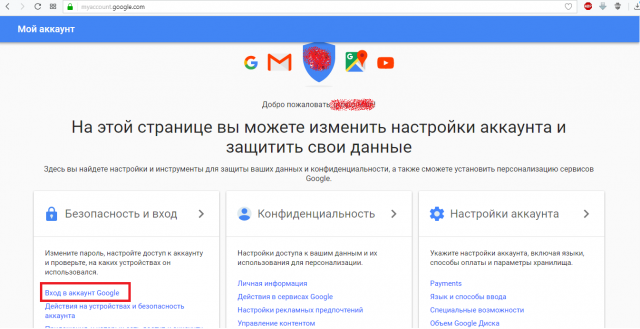
Рис. 2. Меню «Мой аккаунт» в Гугл
4Выберите пункт «Пароль». Появится окно для подтверждения и замены пароля. Оно на всех ресурсах почти одинаковое. Примерно вот такое, как на рисунке 3.
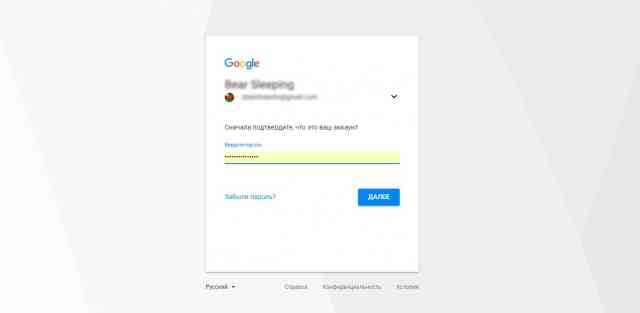
Рис. 3. Ввод пароля при входе в учетную запись
Дальше вам понадобиться снова ввести текущий пароль, и после этого вам предложат придумать новый.
После этого злоумышленники не будут иметь доступ к вашему аккаунту.
По большей части причиной взлома бывает слишком примитивный, короткий или легко угадываемый пароль.
Или что-то слишком распространенное, как например «12345678».
В результате даже без особых программ и навыков взломщика злоумышленник легко завладевает вашей почтой путем нескольких нехитрых попыток войти в ваш аккаунт.
Существует даже такой до невозможности простой метод взлома, как брутфорс, то есть перебов всех возможных вариантов.
Поэтому постарайтесь в этот раз не оставить шанса злобным хакерам и создайте поистине непроходимую преграду в виде сложного для разгадки пароля.
Пусть это не будет дата вашего рождения или кличка любимого кота.
Попробуйте удивить любителей влезать в чужие дела.
Восстановите свою учетную запись
Если ваш пароль таки был изменен захватчиками, и вы не можете войти, то попробуйте восстановить его с помощью кнопки «Забыли пароль?».
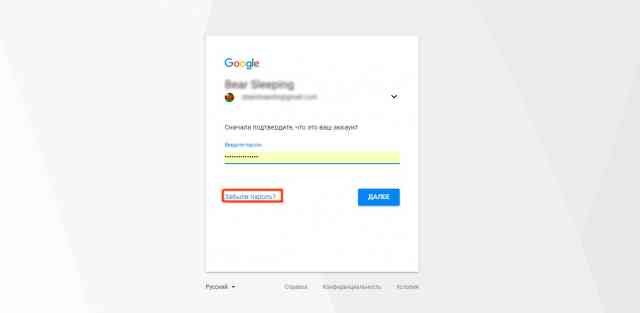
Рис. 4. Кнопка «Забыли пароль?» при входе в аккаунт
И далее воспользуйтесь инструкциями, предоставляемыми справочным центром.
Если ваш пароль привязан к другой почте, телефону или аккаунту в социальной сети, то, скорее всего, у вас без труда получится снова восстановить доступ, и войти уже под новым, только что созданным паролем.
Поэтому сразу же после того как вам удалось войти, поменяйте все способы входа, привяжите аккаунт к телефонному номеру, измените контрольные вопросы, позволяющие восстанавливать и менять пароль.
Опять же, для всего этого вам будут предоставлены инструкции от самой системы. Просто следуйте им.
Сообщите об этом инциденте администраторам сайта электронной почты
Возможно, ваш провайдер уже сталкивался с подобными явлениями, и может предоставить вам дополнительную информацию о характере и источнике атаки, а также о тех возможностях и способах, которые в дальнейшем помогут вам сохранять конфиденциальность и неприкосновенность вашей почты.
У вас также может быть доступ к службам защиты личных данных через вашу страховую компанию, банк, кредитный союз или работодателя.
В особенности это важно, если ваша почта используется для бизнеса или работы. Обычно ссылка на страницу отправки администратору находится внизу любой страницы ресурса.
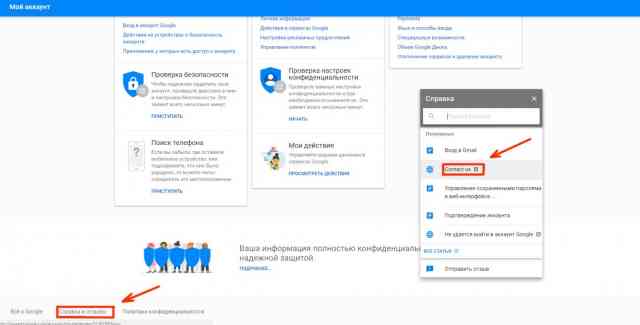
Рис. 5. Кнопка «Connect us» в меню справки Гугл
Предупредите ваших знакомых
Возможно, те, кто захватил ваш почтовый ящик, уже успели накуролесить и удивить ваших знакомых нелепым спамом от вашего имени.
И по возможности предупредите (если они еще не успели этого сделать) чтобы не открывали никаких ссылок, присланных вами в этот период времени, так как те могут иметь сомнительное содержание или даже вирусы.
Сообщите знакомым, что ваша почта снова под вашим контролем, намекните, что им тоже возможно следует позаботиться о безопасности своей электронной почты.
Просканируйте компьютер на наличие вирусов и вредоносных программ
Захватить чью-то почту – нелегкий труд, это требует навыков и кропотливой работы, поэтому не стоит думать, что все хакеры занимаются этим для развлечения или троллинга.
Исходя из этого, сканирование компьютера на наличие вирусов – это очередной необходимый шаг.
Для начала обновите базы антивируса, чтобы вы пользовались самыми новыми и актуальными инструментами поиска и уничтожения вирусов.
Для этого можно воспользоваться тем антивирусом, который есть на вашем компьютере или же скачать специальную программу.
В каждом антивирусном ПО есть кнопка проверки. Если вы не можете ее найти, читайте справку.
В Kaspersky Free, например, для этого нужно просто нажать на надпись «Проверка» в главном меню, а затем «Запустить проверку» в открывшемся окне.
Очень важно выполнять полную проверку всей системы, а не отдельных ее частей.
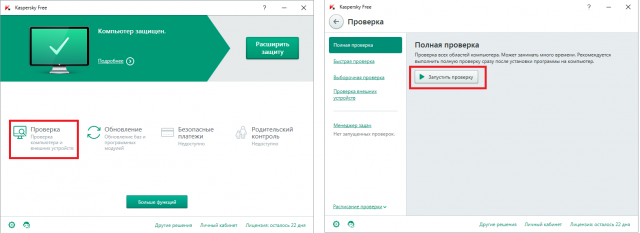
Рис. 6. Запуск проверки ОС в Kaspersky Free
Что касается обновления, то сразу же вручную обновите базы данных своей программы.
Обычно для этого тоже есть соответствующая иконка в главном окне или в одном из вспомогательных меню.
В Kaspersky Free на главном экране есть кнопка .
После нажатия на нее откроется меню выполнения данной задачи, в котором остается только нажать кнопку .
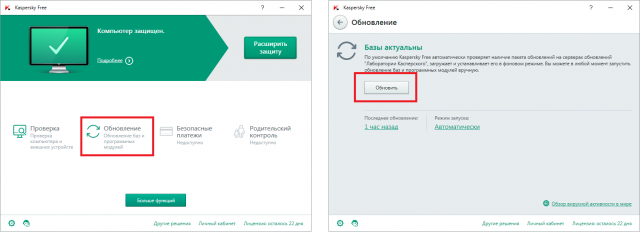
Рис. 7. Запуск обновления антивирусных баз в в Kaspersky Free
Конечно, если в программе написано, что последнее обновление имело место совсем недавно, к примеру, час назад, то в этом пока что нет смысла – базы и так актуальны.
Если же вы сомневаетесь в надежности своего антивируса, воспользуйтесь специальной программой для удаления вирусов.
Их существует достаточно много.
Одна из самых эффективных называется Dr.Web CureIt. Пользоваться ею крайне просто. Все происходит вот так:
1Сначала скачайте утилиту на ее официальном сайте drweb.ru/cureit/. Запустите программу, которую только что скачали.
2В главном меню нажмите «Начать проверку».
3Дальше поставьте галочки на всех возможных вариантах (это отмечено на рисунке 8 зеленым цветом).
4Нажмите «Запустить проверку» (справа). После этого просто подождите, пока Dr.Web CureIt выполнит поставленную задачу.
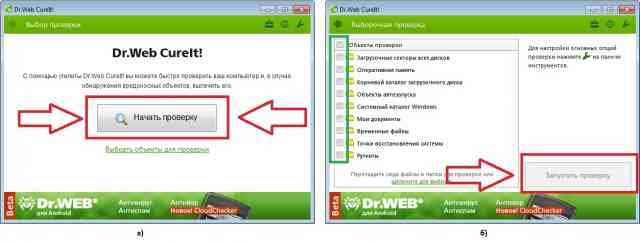
Рис. 8. Запуск проверки в Dr.Web CureIt
5Результат будет показан в отдельном окне. Каждый найденный вредоносный объект можно будет удалить или восстановить при помощи соответствующих кнопок в нижней части окна результатов.
Более подробно о Dr.Web CureIt, а также о других программах, которыми вы можете воспользоваться в данном случае, читайте в нашей статье.
Не лишним будет проверить операционную систему сразу несколькими утилитами. Все они достаточно эффективны.
Поэтому после того, как использование Dr.Web CureIt закончено, можете попытаться объявить войну вирусам при помощи Kaspersky Virus Removal Tool, AdwCleaner, Anti-Malware и других таких же продуктов.
Перепроверьте настройки своей электронной почты
Не исключено что хитровычурные злодеи успели настроить вашу почту так, чтобы она работала на них.
Поэтому проверьте все настройки – не задана ли переадресация сообщений, не стоит ли запрет на передачу файлов и не заблокированы ли те контакты, которые вы не блокировали (все эти настройки индивидуальны для каждой службы, так что читайте мануалы).
Перепроверьте личные данные содержащиеся в письмах
С помощью нее мы отсылаем друг другу и документы, и видео, и фото, и личные данные, и все что только возможно поместить на цифровой носитель.
Поэтому в письмах могут содержаться заархивированные документы, договора, личные данные, номера банковских карт и прочее.
К каким данным из ваших писем и сохраненных в письмах файлов преступники могли получить доступ?
Перепроверьте все, что могло быть доступно взломщикам. По возможности защитите свои личные аккаунты, свои счета и банковские карты.
Технологии не стоят на месте, и с каждым днем развиваются не только возможности электронно-цифрового мира, но и возможности пользователей, которые в нем живут.
Не у всех из них добрые намерения и благородные сердца, поэтому хотелось бы пожелать быть бдительными, предусмотрительными и всегда быть на шаг впереди тех, кто позарится на ваше личное информационное пространство.

